
Thể hiện bản vẽ kết cấu bê tông trên Revit
- Nguyễn Hồ Hoàng An
- Số người đã xem: 10.097
Mục lục
Mở đầu
Revit Structure là một công cụ mạnh mẽ để tạo ra các bản vẽ kết cấu bê tông chính xác và chuyên nghiệp. Phần mềm này cung cấp một loạt các công cụ và tính năng giúp bạn tạo ra các mô hình 3D chi tiết của cấu trúc bê tông và tự động tạo ra các bản vẽ 2D chi tiết. Trong bài blog này Cemcons sẽ hướng dẫn cho các bạn các tạo bản vẽ kết cấu bê tông gồm 3 cấu kiện chính là cột, dầm và sàn trên Revit.
1. Tạo grid line và level:
Đầu tiên bạn cần tạo trục bản vẽ và các cao độ bằng lệnh grid line và level. Bạn có thể chọn 1 mặt bằng bất kỳ để vẽ trục và elevation bất kỳ để vẽ cao độ. Trong hình dưới đây Cemcons đưa 1 ví dụ minh họa về trục bản vẽ và cao độ.
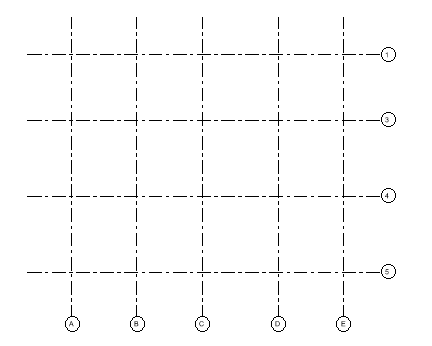
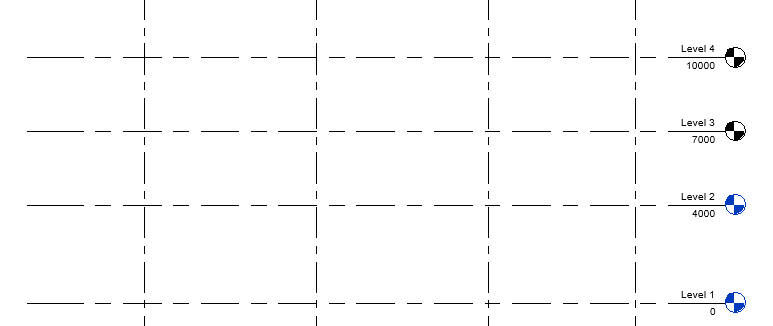
2. Vẽ các cấu kiện bê tông:
Để vẽ các cấu kiện 1 cách nhanh chóng, Cemcons sẽ chọn mặt bằng level 2 để vẽ các cấu kiện điển hình trước:
Đầu tiên, Cemcons sẽ vẽ Cột bằng lệnh Column. Ở ví dụ dưới đây Cemcons sử dụng Cột bê tông vuông với kích thước đơn giản 400×400 gắn lên các điểm giao nhau của đường trục.
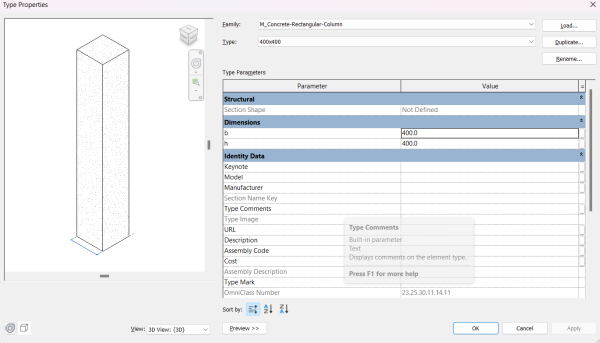
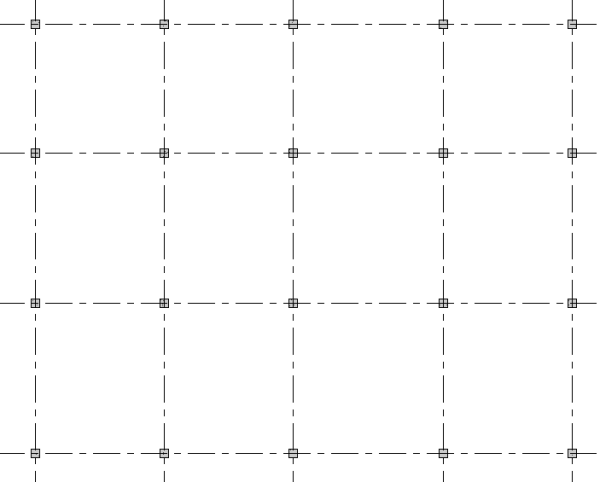
Tiếp theo, Cemcons sẽ tạo loại Dầm bê tông hình chữ nhật đơn giản 400×600 và gán tựa 2 đầu Dầm lên các cột.
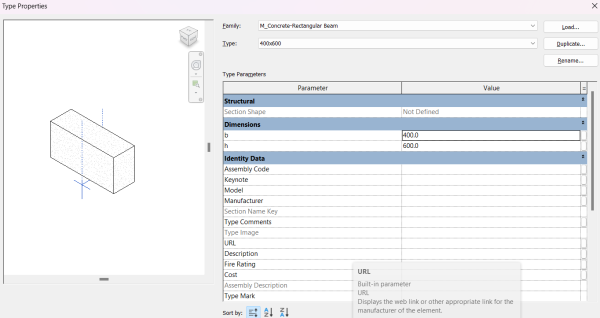
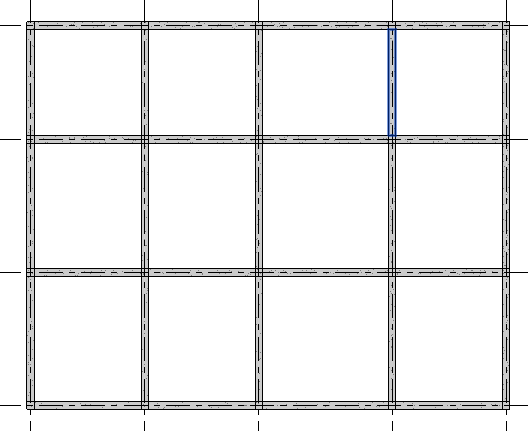
Cấu kiện cuối cùng cần phải tạo chính là Sàn. Cemcons sẽ dùng lệnh Floor để tạo Floor Boundary cho sàn bê tông.
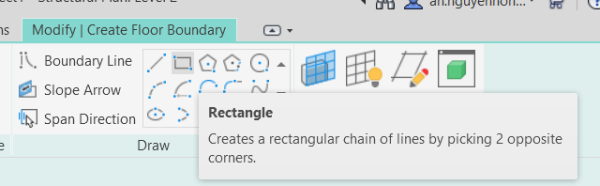
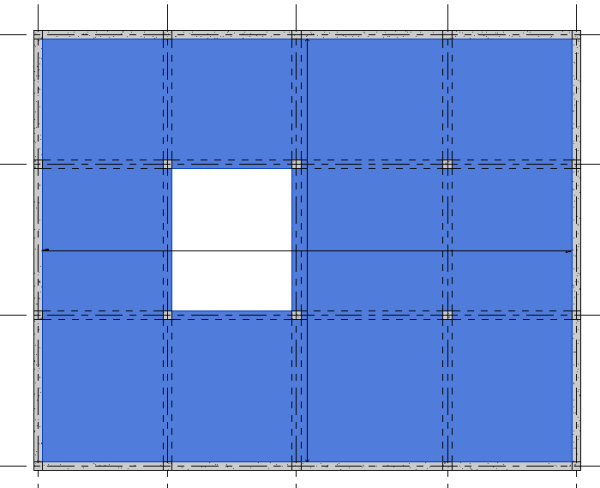
Sau khi đã tạo đầy đủ cấu kiện cho 1 level, Cemcons sẽ chuyển qua view 3D. Ở view này ta thấy được Cột có cao độ từ level 1 tới level 2, Dầm và Sàn nằm ở level 2. Cemcons quét chọn tất cả và chọn Copy to clipboard.
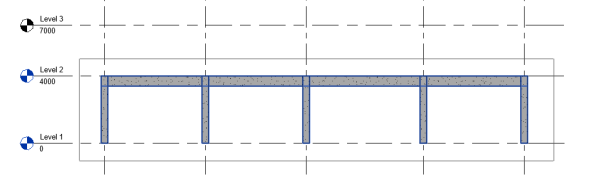
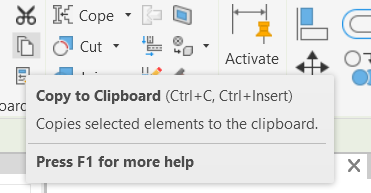
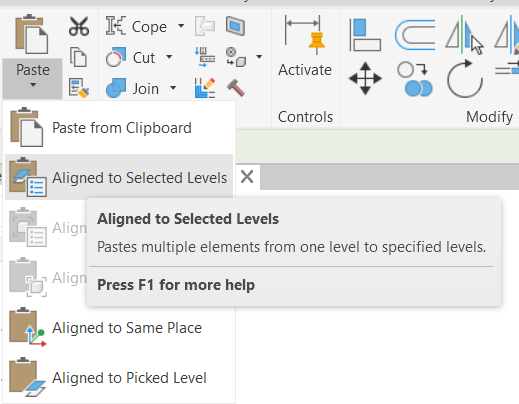
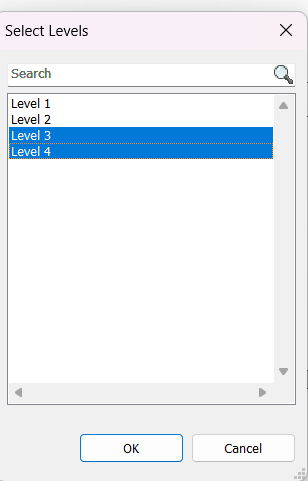
Tại đây ta sẽ paste vào level 3 và 4, vì các cấu kiện trên được tạo đều nằm ở level 2 trờ xuống nên Cemcons chỉ cần tạo bản sao lên level 3 và 4.
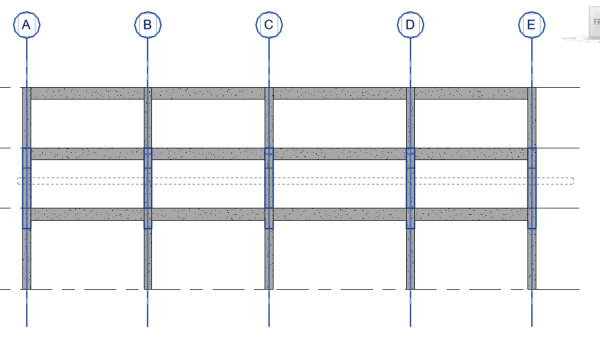
Sau khi hoàn tất ta chỉ cần chỉnh cao độ của cột do khoảng cách giữa các level khác nhau

Lưu ý: Khi bạn bấm chọn Sàn thì thấy rằng Revit đang hiển thị Sàn ăn Dầm, để chuyển lại thành Dầm ăn Sàn các bạn hãy làm như sau:
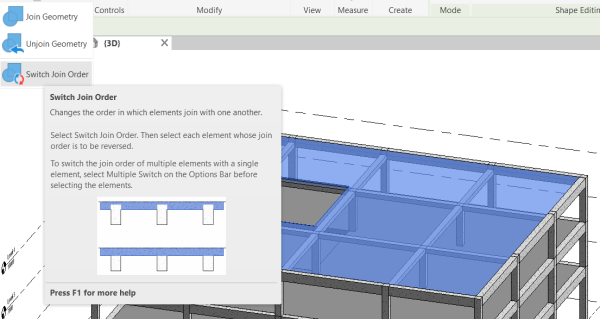
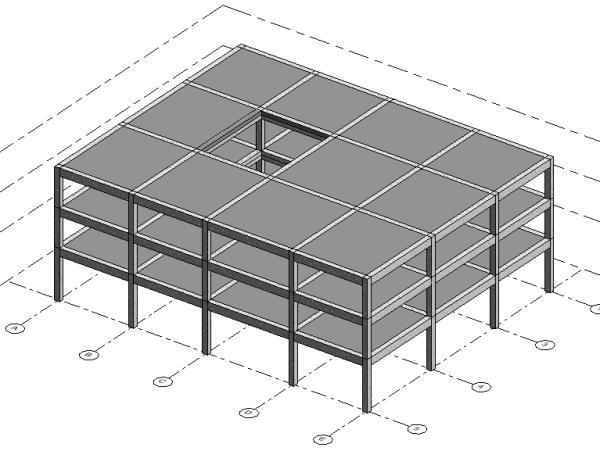
3. Thể hiện bản vẽ kết cấu bê tông
Vậy là chúng ta đã tạo xong phần kết cấu bê tông của model. Tiếp theo Cemcons sẽ hướng dẫn các bạn thể hiện phần kết cấu này lên bản vẽ nhé.
Đầu tiên ta sẽ tạo view sheet.
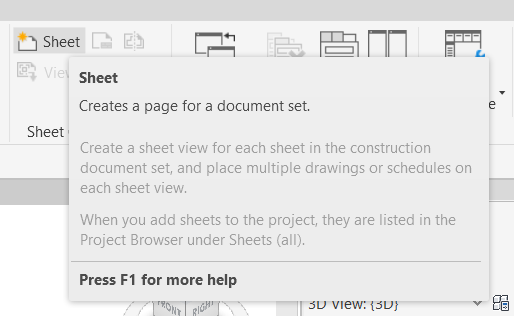
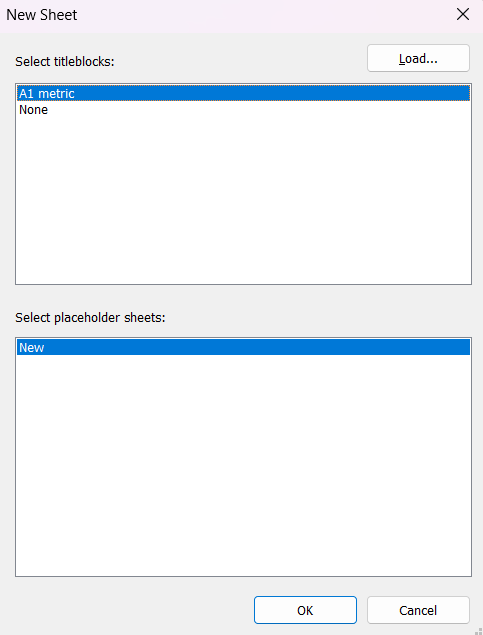
Để thể hiện bản vẽ vào Sheet, bạn hãy kéo Structural Plan từ thanh Project Browser vào Sheet để tạo thành Viewport.
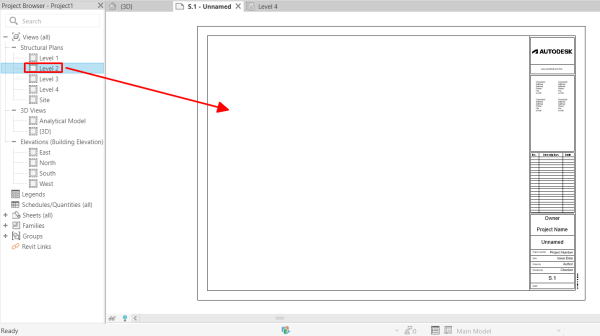
Ở đây Cemcons sẽ tạo thêm Viewport 3D cho phần mặt bằng Sàn hiện thị trong Sheet nhé.
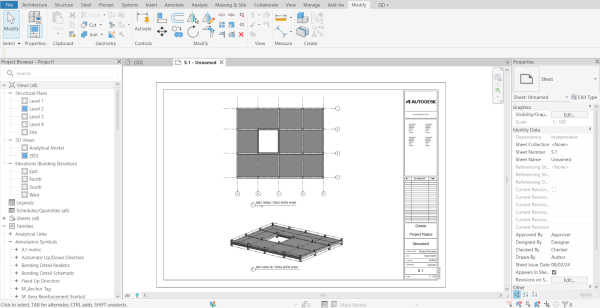
Các bạn có thể tham khảo thêm về cách dựng dầm và sàn kết cấu ở link sau nhé: Place Beam Systems and Structural Floors
Kết luận
Vậy là Cemcons vừa hướng dẫn các bạn cách thể hiện một bản vẽ thiết kế kết cấu trên Revit như thế nào, cự kỳ nhanh chóng và dễ dàng cho các bạn thực hiện theo. Hy vọng các bạn thích bài viết này và hãy Follow Cemcons nha.
Khóa học tham khảo về Revit tại đây
Like và share nếu thấy bổ ích <3
Bài viết gần đây


Chia dải strip 1m 2m ảnh hưởng tới nội lực như thế nào?


Bí quyết học tập để được điểm cao cho sinh viên năm 1





